Docker este un serviciu container care poate fi folosit pentru a muta în siguranță conținutul aplicațiilor web dintr-un loc în altul, fără a le perturba. Utilizatorul își poate plasa codul în interiorul containerului docker, iar utilizatorul le poate rula perfect pe diferite sisteme. AWS permite utilizatorului să creeze depozite și să construiască imagini docker folosind Elastic Container Registry sau serviciul ECR pe cloud.
Această postare demonstrează procesul de împingere a imaginii Docker către serviciul Amazon ECR.
Cum să împingeți imaginea Docker către Amazon ECR?
Pentru a împinge imaginile Docker în depozitul ECR, pur și simplu urmați acest ghid simplu:
Pasul 1: Conectați-vă la instanța EC2
Pentru a împinge imaginea Docker în depozitul ECR, pur și simplu conectați-vă la instanța EC2 care are imaginea Docker construită și rulând pe ea. Dacă utilizatorul dorește să învețe procesul de creare și conectare la instanță, pur și simplu vizitați aceasta ghid . Comanda utilizată în următoarea captură de ecran va fi furnizată de platformă la crearea unei instanțe EC2 pe cloud AWS:
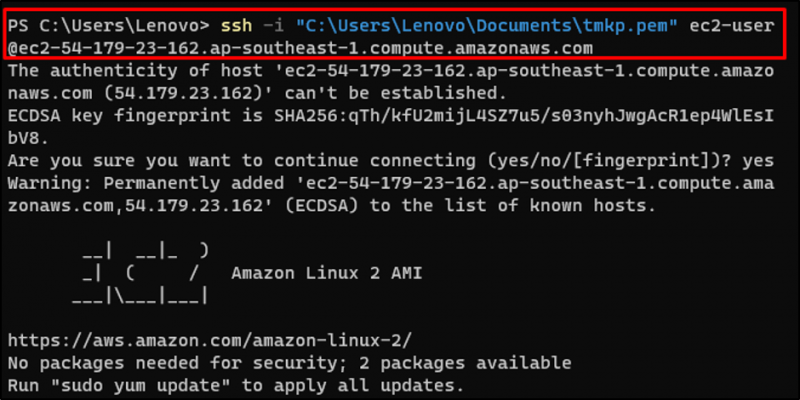
Pasul 2: Configurați AWS CLI
După conectarea la instanța EC2, pur și simplu utilizați următoarea comandă pentru a configura AWS CLI pe instanța EC2:
aws configure 
Notă : Pentru a afla procesul de instalare și configurare AWS CLI pe instanța Linux, faceți clic pe aceasta ghid .
Pasul 3: Creați un depozit ECR
După configurarea AWS CLI pe instanța EC2, pur și simplu utilizați următoarea comandă pentru a crea un depozit în serviciul Amazon ECR. Următoarea comandă furnizează numele depozitului și regiunea AWS în care va fi creat depozitul:
aws ecr create-repository --repository-name hello-repository --region ap-southeast-1 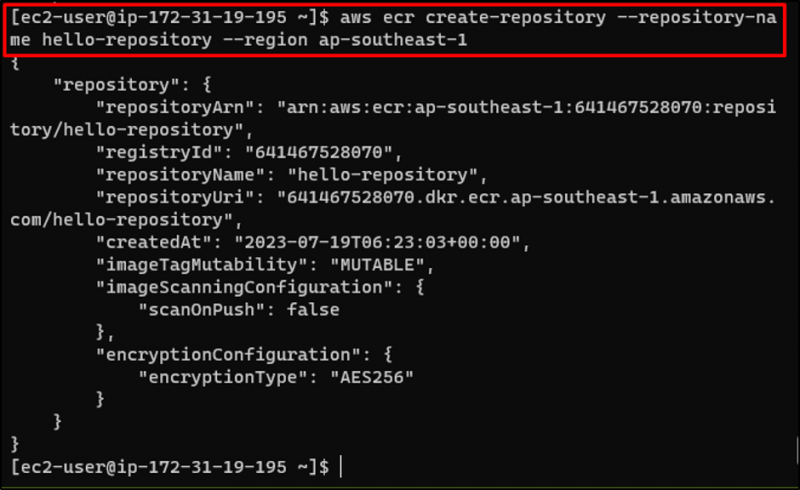
Odată ce depozitul este creat pe serviciul ECR, pur și simplu utilizați următoarea comandă pentru a eticheta imaginea docker și adăugați numele de registry cu imaginea:
etichetă docker hello-world 641467528070.dkr.ecr.ap-southeast-1.amazonaws.com/hello-repositoryDupă rularea cu succes a comenzii de mai sus, pur și simplu utilizați următoarea comandă pentru a obține acreditările de conectare ale imaginii Docker, furnizând adresa URL a depozitului:
docker login -u AWS -p $(aws ecr get-login-password --region ap-southeast-1) 641467528070.dkr.ecr.ap-southeast-1.amazonaws.com/hello-repository 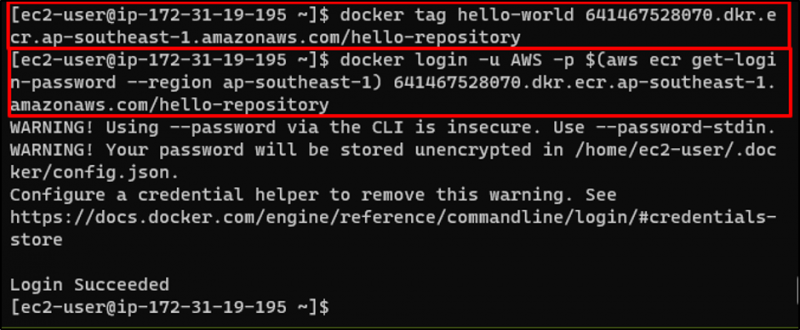
Pasul 4: Apăsați imaginea Docker
După ce vă conectați la Docker, pur și simplu împingeți imaginea Docker folosind următoarea comandă:
docker push 641467528070.dkr.ecr.ap-southeast-1.amazonaws.com/hello-repository 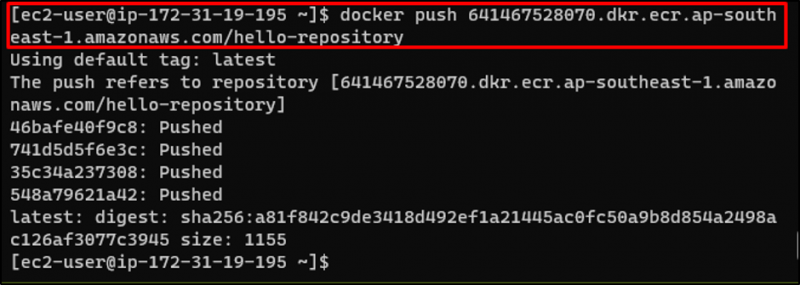
După ce ați împins cu succes imaginea Docker în depozitul ECR, vizitați pur și simplu „ Elastic Container Registry ” serviciu din Consola AWS:
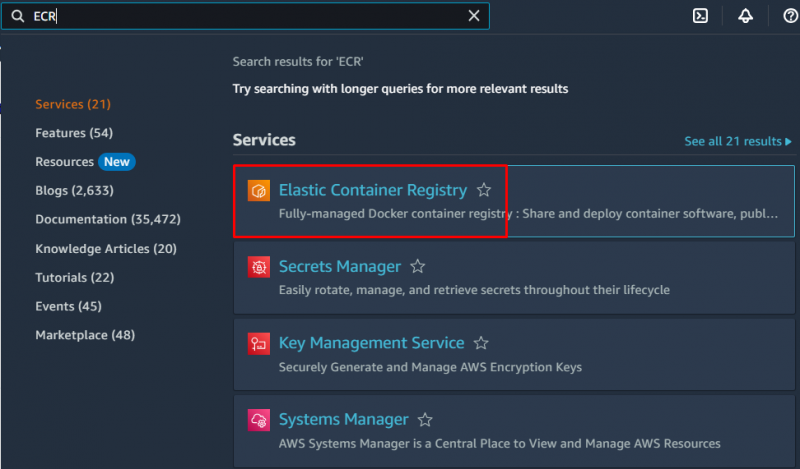
Pasul 5: Verificați împingerea cu succes
Localizați „ Depozitele ” din panoul din stânga pentru a face clic pe el și a merge în interiorul paginii sale:
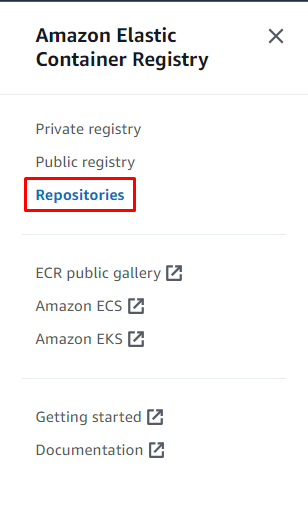
Localizați depozitul creat în al treilea pas și vizitați pagina acestuia făcând clic pe numele acestuia:
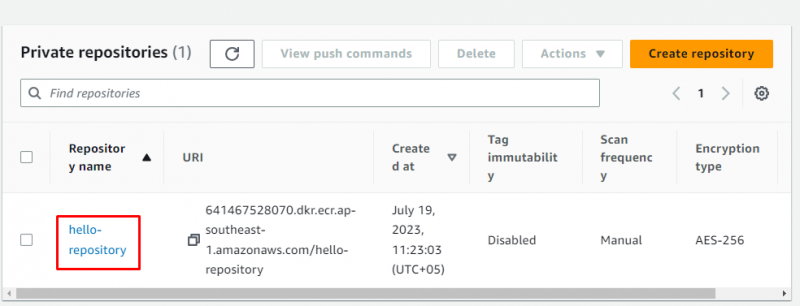
Imaginea este plasată în depozit cu URI-ul său pentru a o accesa public:

Acesta este totul despre împingerea imaginii Docker din instanța EC2 în depozitul Amazon ECR.
Concluzie
Pentru a împinge imaginea Docker din instanța EC2 în depozitul Amazon ECR, pur și simplu conectați-vă la instanța EC2 folosind clientul SSH. Odată ce utilizatorul este conectat, pur și simplu instalați și configurați AWS CLI pe instanță pentru a crea un depozit în serviciul Amazon ECR. După aceea, pregătiți imaginea Docker pentru împingere conectându-vă la ea și apoi împingeți imaginea Docker în depozitul ECR. Verificați împingerea cu succes a imaginii din depozitul ECR și obțineți URI-ul pentru a o accesa pe internet.